

首頁 > 如何製作透明背景圖 > 使用Paint Shop Pro 5
|
STEP 1(可省略) 去除影像周圍無用的部份, 如果你是用PSP,可以使用Crop工具
來設定切割區域。然後按下Control工具箱中的Crop Image按鈕,則所有標記區外的影像將會被切除。
STEP 2 將圖像的背景塗成單一顏色,如果你的圖案背景原本就是單一顏色,就可以省略這個步驟。注意!你所塗的背景顏色必須不同於 前景圖案所包含的顏色,因為這個顏色在瀏覽器 中將會被背景圖案所取代。在這個例子中,我選擇純白作為背景色來塗布。塗的時候要小心,不要塗到想保留的圖案。
STEP 3 選擇 Colors/Decrease Color Depth/256 colors... 指令,把圖像改成 256 色,這是因為一張GIF圖檔最多只允許擁有256顏色。如果情況允許的話,將顏色縮減到16色更可以大量減少圖檔的大小。 執行Colors/Set Palette Transparency...來設定 GIF89a 檔的透明背景顏色
話盒中共有三個選項
STEP 4 設定好透明色後,可執行Colors/View Palette Transparency來檢查所設定的透明區域正不正確。透明區域會以方格裝顯示出來。
STEP 5 檢查無誤後,執行File/Save As...,檔案類型請選擇(*.gif),然後按下右下角的Option按鈕 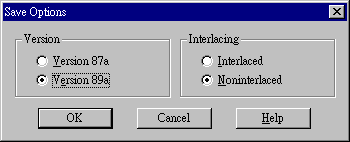
|